大师研习win10系统设置桌面电脑网络图标的方法?
更新日期:2015-06-29 作者:就下载 来源:http://www.9xiazai.com
也许还有很多win10朋友不清楚win10系统设置桌面电脑网络图标的问题不知道解决,其实win10系统设置桌面电脑网络图标的问题不是很难,但是大部分网友还是不清楚应该怎么办,于是小编也在网站查询搜集,最后整理出win10系统设置桌面电脑网络图标的教程。步骤很简单,只需要1.安装windows10 - 10130版系统后,桌面只有回收站和软媒的图标,没有电脑、网络、用户的文件、控制面板等图标; 2.安装windows10 - 10130版系统,桌面电脑、网络等图标设置的新方法,右键点击左下角的开始 - 运行(也可按win+R组合键打开运行对话框);就ok了。下面不知道的网友赶快学习一下win10系统设置桌面电脑网络图标完整解决思路吧!
1.安装windows10 - 10130版系统后,桌面只有回收站和软媒的图标,没有电脑、网络、用户的文件、控制面板等图标;
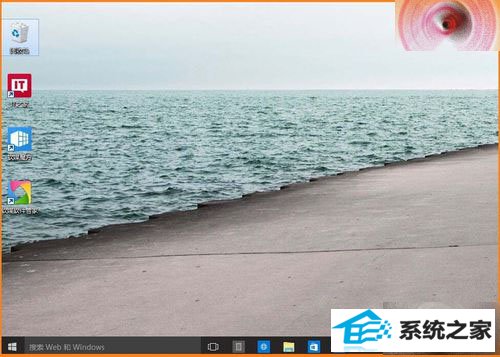
2.安装windows10 - 10130版系统,桌面电脑、网络等图标设置的新方法,右键点击左下角的开始 - 运行(也可按win+R组合键打开运行对话框);
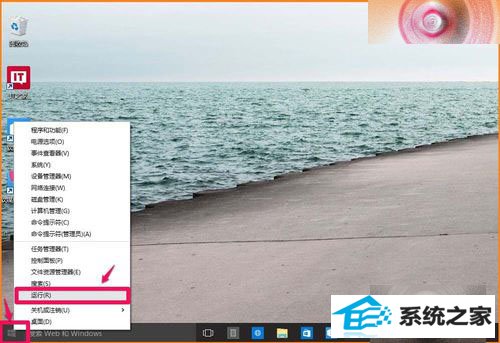
3.我们在打开的运行对话框中输入:rundll32.exe shell32.dll,Control_RundLL desk.cpl,,0,确定或者回车;
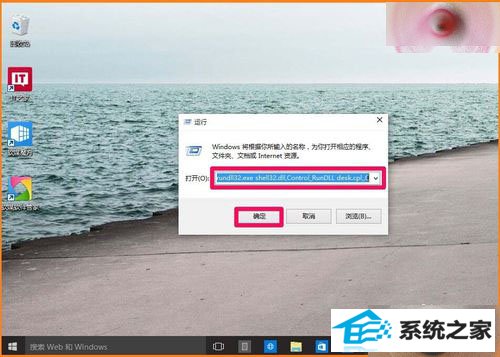
4.点击确定后,就打开了桌面图标设置的对话框;
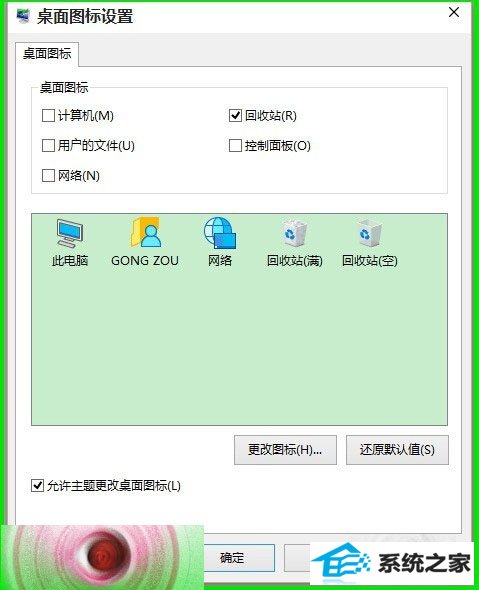
5.在桌面图标设置的对话框的桌面图标栏里,我们在要放到桌面的图标前,左键点击复选框打勾,再点击:应用 - 确定;
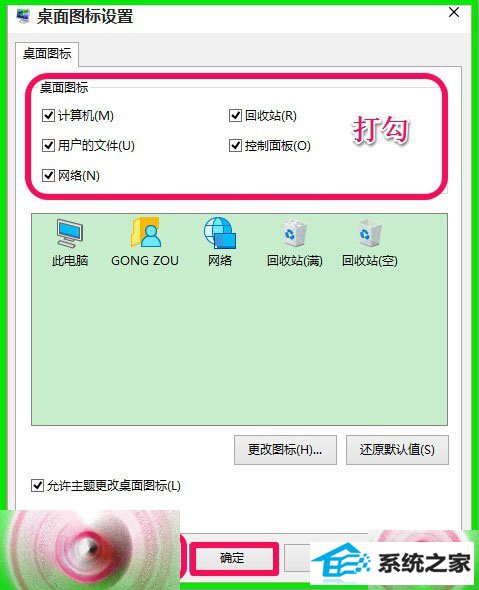
6.现在我们可以看到,桌面显示了:用户的文件(GonG ZoU)、此电脑、网络、控制面板的图标。
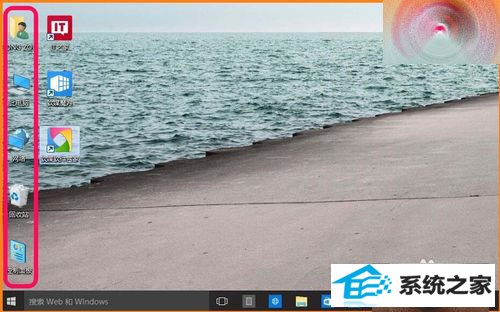
7.在运行对话框中输入rundll32.exe shell32.dll,Control_RundLL desk.cpl,,0命令,打开桌面图标设置窗口,这是一种新的设置桌面图标的方法(可以把rundll32.exe shell32.dll,Control_RundLL desk.cpl,,0命令复制收藏),供朋友们参考使用。
最新文章推荐
- 装机高人告诉你一键装机win7
- 图文传授win10系统检测不到网卡的方法?
- 主编练习win10系统内置管理员Administrator无法打开应用的办法?
- 操作win10系统宽带连接本地连接未识别的办法?
- 手把手恢复win10系统开始屏幕磁贴右键菜单在开始菜单下面的办法?
- 小马教你win10系统笔记本开机后出现黑屏只显示鼠标的方法?
- win10企业版激活工具64位最新推选
- 图文为你win10系统磁盘不能创建新分区的步骤?
- 手把手修复win10系统重装后不能上网的方法?
- 帮您修复win10系统设置usb为第一启动项的技巧?
- 为您win10系统iE无法打开internet站点的方案?
- 为你解决win10系统关机时提示lexpps.exe程序错误的方法?
教程推荐
-
 技术员恢复win10系统安装好bandizip后没有右键菜单的方法?
[2018-03-18]
技术员恢复win10系统安装好bandizip后没有右键菜单的方法?
[2018-03-18]
-
 教你修复win10系统开机黑屏只有鼠标在屏幕上的办法?
[2015-09-10]
教你修复win10系统开机黑屏只有鼠标在屏幕上的办法?
[2015-09-10]
-
 为你还原win10系统使用kmspico激活工具激活office2018的技巧?
[2012-02-19]
为你还原win10系统使用kmspico激活工具激活office2018的技巧?
[2012-02-19]
-
 雨风木林帮您win10系统共享文件夹设置账号密码的方法?
[2016-10-08]
雨风木林帮您win10系统共享文件夹设置账号密码的方法?
[2016-10-08]
-
 手把手解决win10系统无法运行黑手党3的方法?
[2015-12-11]
手把手解决win10系统无法运行黑手党3的方法?
[2015-12-11]
系统推荐
- 雨林木风ghost XP3老电脑游戏版v2025.04
- 新萝卜家园v2021.12最新win8.1 32位新电脑纪念版
- 通用系统Win8.1 32位 专用纯净版 2021.06
- 新萝卜家园Ghost Win10 64位 特别装机版 2021.04
- 新萝卜家园WinXP 旗舰纯净版 2021.06
- 大地系统Windows10 32位 新机装机版 2021.04
- 系统之家Win10 官方装机版 2021.06(64位)
- 深度技术Win7 标准装机版64位 2021.06
- 深度技术Window8.1 32位 精选春节装机版 v2020.02
- 新萝卜家园Ghost Win7 32位 电脑城纯净版 2021.04
栏目推荐: u盘制作 微pe系统 雨林木风xp系统下载 windows10正式版下载 windows7系统 w10系统 windows7激活工具 纯净版xp系统
专题推荐: yulinmufeng 最新win8系统下载 win10密钥 windows8专业版下载 win8 重装系统xp
Copyright @ 2020 就下载 版权所有